
介绍
本教程将演示IBM Bluemix和IBM Bluemix DevOps Services(IDS)中提供的一些集成功能。
Bluemix现在包括一项新的Beta服务,用于托管基于Docker容器的应用程序。 该服务允许用户完全在IBM云上构建和部署Docker应用程序。
今天的教程将重点介绍使用DevOps最佳实践编写,构建和部署Docker应用程序的敏捷过程,以使用自动管道连续交付以更快地交付新的应用程序版本。
我还将演示一种新的基于Web的编码方式,该方式不需要安装任何开发环境,也不需要安装浏览器之外的任何应用程序。
为了遍历我们的指南,您将需要一个先前与IDS关联的Bluemix帐户。 我会告诉你如何。
使用IBM Container Service构建和部署应用程序
登录到Bluemix
1.使用浏览器,转到Bluemix网站 。
2a。 如果您还没有帐户,请点击报名注册。

然后,检查您的电子邮件以获取确认链接并完成注册。 您的用户名应该是您在注册过程中使用的电子邮件地址。
2b。 否则,请按页面右上角的“ 登录”按钮。
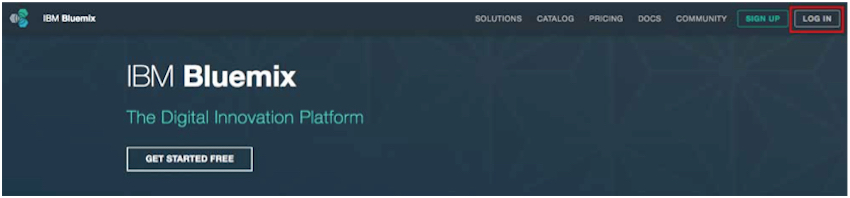
3.在下一页中,提供电子邮件和密码,然后按“ 登录”按钮。
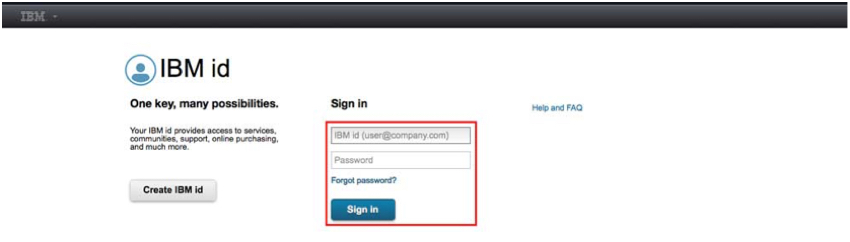
4.在“仪表板”页面中,您应该注意到尚未创建任何应用程序。
登录IDS
1.使用浏览器,打开另一个选项卡,然后转到IDS网站 。
2.按下页面右上角的登录按钮。

3.在下一页中,按“ 登录”按钮。
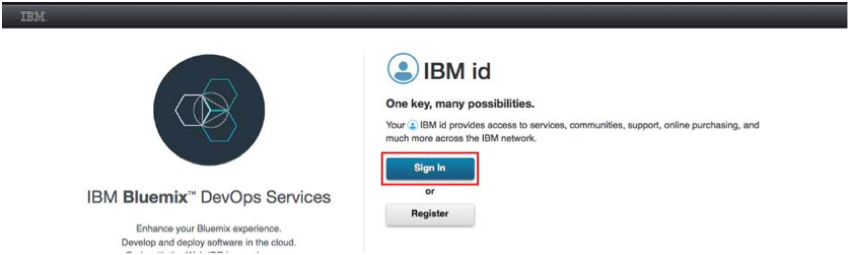
4.在IDS登录页面中,按页面顶部的EXPLORE选项卡。

5.在“浏览”页面中,在搜索栏中键入“ ibluemx”,然后按Enter键。
6.将显示项目列表; 选择“ container-devops”。

分叉项目
1.按FORK PROJECT创建要使用的项目的个人副本。

2.在Fork Project窗口中,为您的项目提供一个名称并记下它。
注意: 部署的应用程序将需要具有唯一的名称,因此最好为项目命名类似“ container-devops- <用户名>”,其中<用户名>是您帐户的用户名。
并选中“ 将其设为私有(非公共)”复选框,将所有其他项目保留不变 ,然后按“ 创建”按钮。
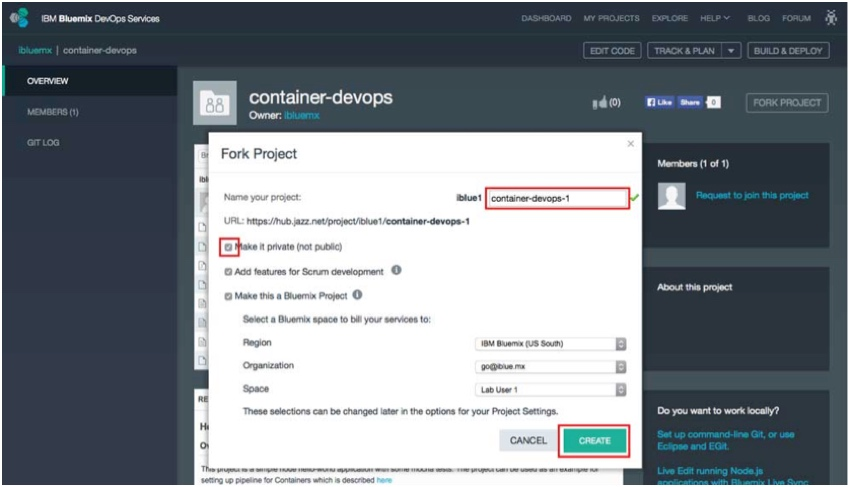
检查项目代码
1.在新项目页面上,您应该收到以下消息“恭喜! 您已经成功创建了新项目。”
让我们通过首先按下EDIT CODE按钮来查看项目源代码。
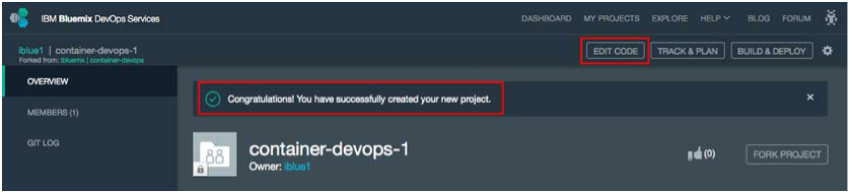
2.在左侧树视图中,选择名为“ Dockerfile”的文件。 文件内容将显示在主编辑器窗口中。
这将使您有机会查看将用于创建我们的Docker容器的说明。
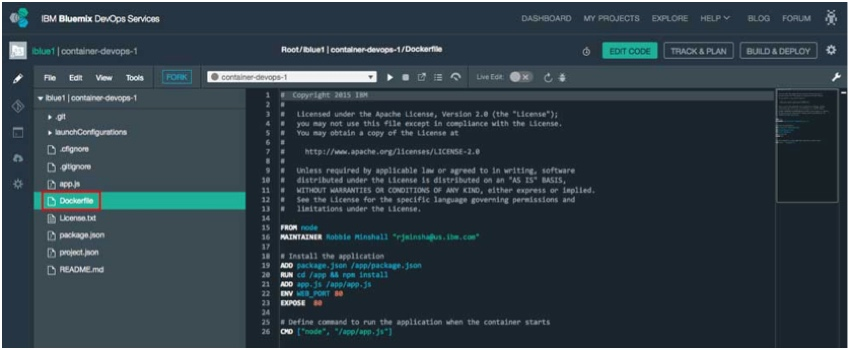
3.在左侧树视图中,选择“应用程序。 js”文件。 文件内容将显示在主编辑器窗口中。
这将使您有机会查看将在Docker容器中运行的简单应用程序的代码。
注意:在第22行,应用程序将输出以下内容:“ Hello Docker Pipeline! 1.0版”。

配置DevOps管道:构建阶段
1.单击构建并部署按钮。

2.在“ 构建和部署管道”页面上,按+添加阶段链接。
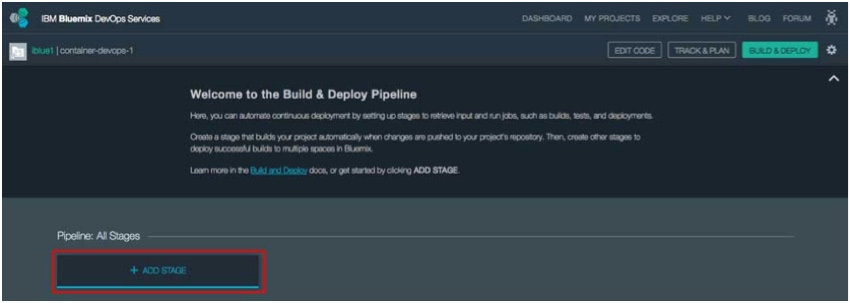
3.在重新加载页面,重新命名默认的“MyStage”以“打造”的艺名,然后按照窗口中的任务选项卡。

4.在任务选项卡上,单击添加作业 ,并选择Build。
5. 在Bluemix上将 Builder Type设置为IBM Container Service ,将Image Name设置为ibluenode并按SAVE按钮继续。
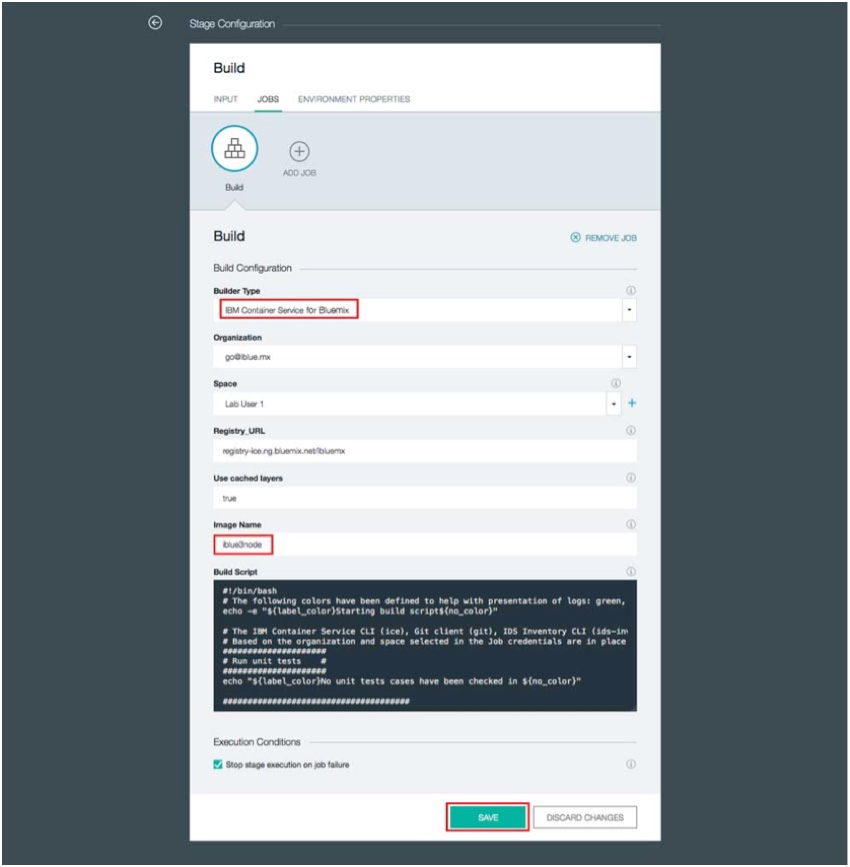
配置DevOps管道:部署阶段
1.返回Build&Deploy Pipeline页面,按+ ADD STAGE链接。
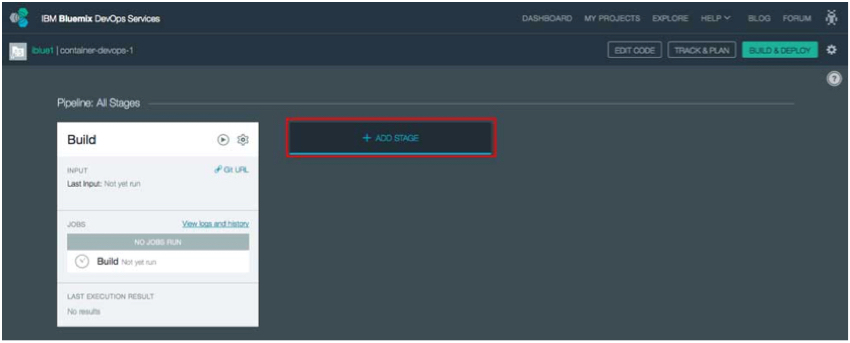
2.在重新加载页面,重新命名默认的“MyStage”到“部署”的艺名,然后按照窗口中的任务选项卡。
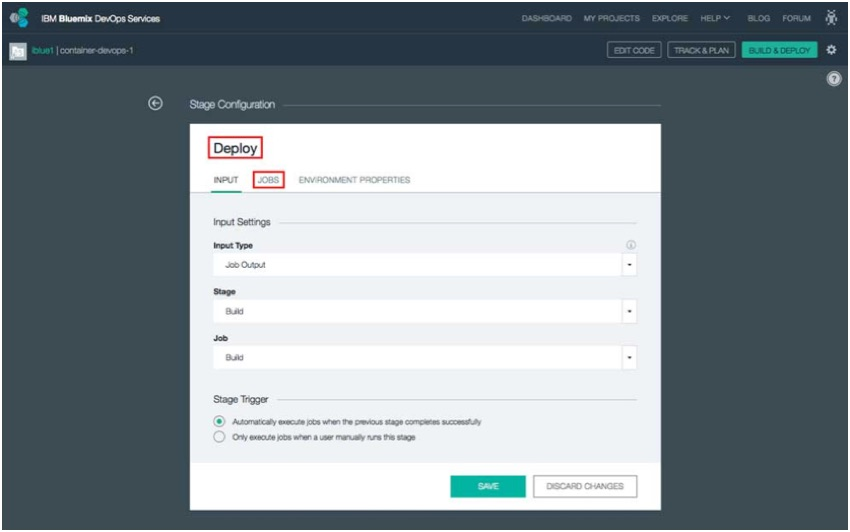
4.在任务选项卡上,单击添加作业 ,并选择部署 。
5.在Stage Configuration页面上,将Deployer Type设置为Bluemix上的IBM Container Service 。
按“ 保存”按钮继续。
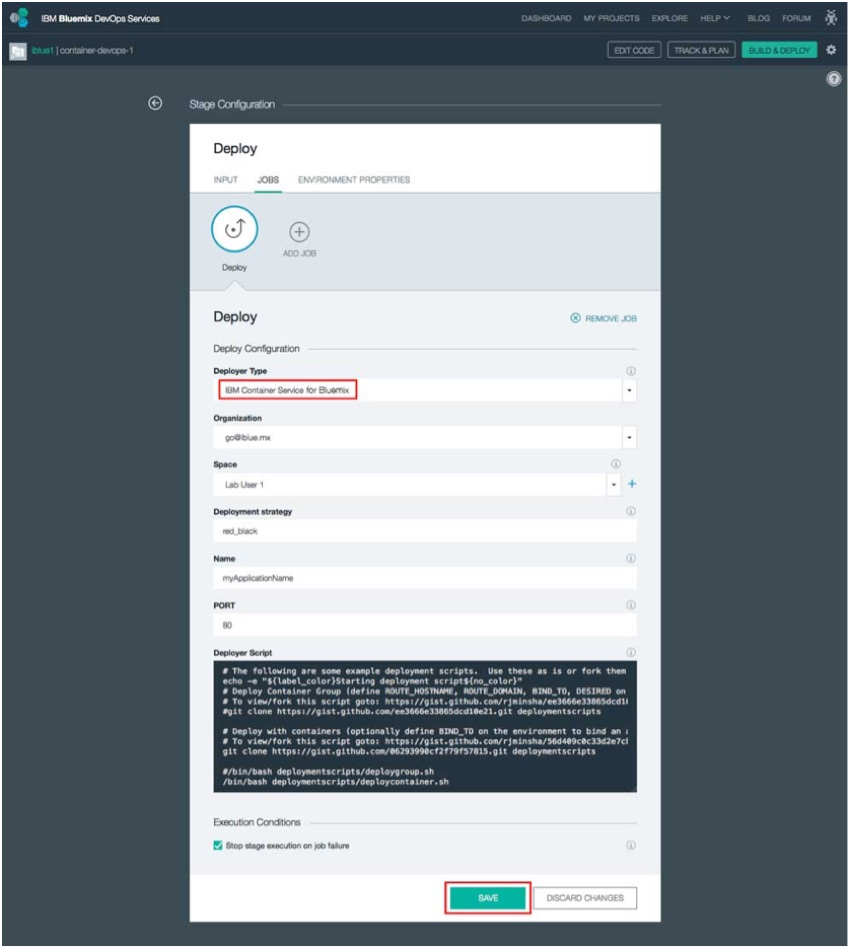
运行初始构建和部署
1.为了测试管道,我们将运行初始构建。 返回“ 管道:所有阶段”页面,按Build阶段顶部的播放箭头(这是一个向右的三角形)。
注意:您可以随时单击“查看日志和历史记录”链接以查看详细消息。

2.一旦构建阶段完成,管道将自动从构建前进到部署。
部署阶段完成后,您将在“ 部署”阶段框中的“ 最后执行结果”下看到生成的容器。
在“ 部署”阶段框中,单击位于“ 最后执行结果”下的IP地址。
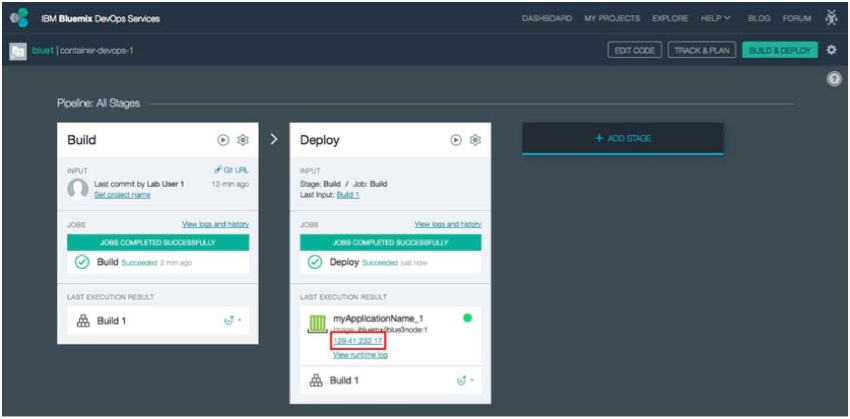
3.这将打开一个新的浏览器窗口,并显示新部署的Web应用程序的结果,其内容应为:
您好Docker Pipeline! 版本1.0
更改申请代码
1.按下“ 编辑代码”按钮以返回到编辑器。

2.编辑“应用程序。 js”文件,并设置“ res。”的值。 发送到“ Hello Docker Pipeline! 版本2.0”,然后通过按Control-S (Windows) , Command-S (Mac)或按编辑器工具栏(而不是浏览器窗口)中的文件>保存(平板电脑)来保存更改 。
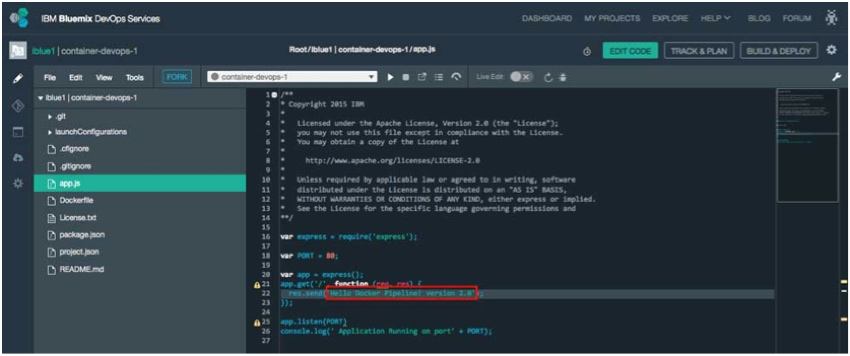
将代码提交到Git存储库
1.按下屏幕左侧(铅笔图标下方)的Git存储库按钮。

2.在“ 工作目录更改”窗口中,按“全选”复选框,提供一些提交文本(在我的情况下,我添加了“增加显示的版本”),然后按“ 提交”按钮。
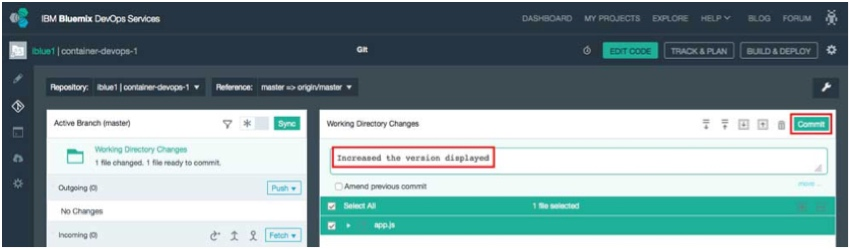
3.提交更改后,您需要按SYNC按钮以与master分支同步。

运行构建和部署
1.按BUILD&DEPLOY按钮返回“ 管道:所有阶段”页面。

2.您将看到基于对存储库的更改同步,构建已自动开始运行。
注意:您可以随时单击“查看日志和历史记录”链接以查看详细消息。
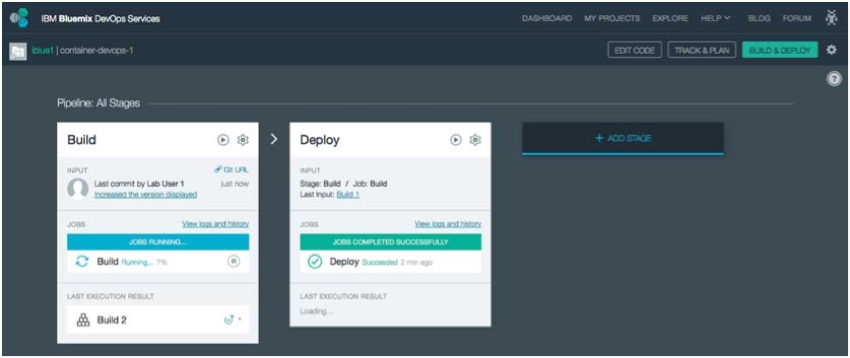
3.一旦构建阶段完成,管道将从构建前进到部署。
部署阶段完成后,您将在Deploy阶段框中的LAST EXECUTION RESULT标头下看到生成的容器。
在“ 部署”阶段框中,单击位于“ 最后执行结果”下的IP地址。
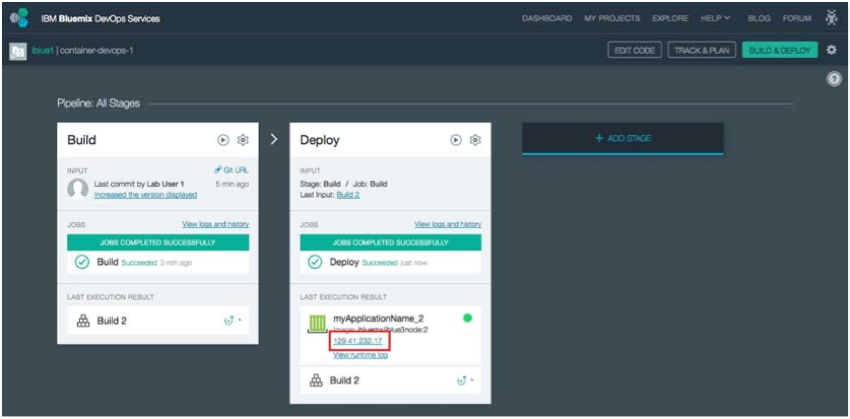
4.这将打开一个新的浏览器窗口,并显示新重新部署的Web应用程序的结果,其内容应为:
您好Docker Pipeline! 版本2.0
继续迭代您的申请
您现在可以通过修改应用程序来扩展应用程序。 js文件以一种新的方式呈现不同的内容,或者您可以选择使用完全不同的Dockerfile,例如在Containers和GitHub上的Cloud Foundry动手实验室中找到的Dockerfile,例如PCF-Demo 。
相关链接
- IBM Bluemix
- IBM Bluemix DevOps服务(IDS)
- GitHub上的容器和Cloud Foundry动手实验室
- IBM容器:基于开源Docker技术构建的Bluemix产品(pdf)
- 其他铸造语言的多种语言版本
- IBM容器文档
- IBM Containers CLI文档
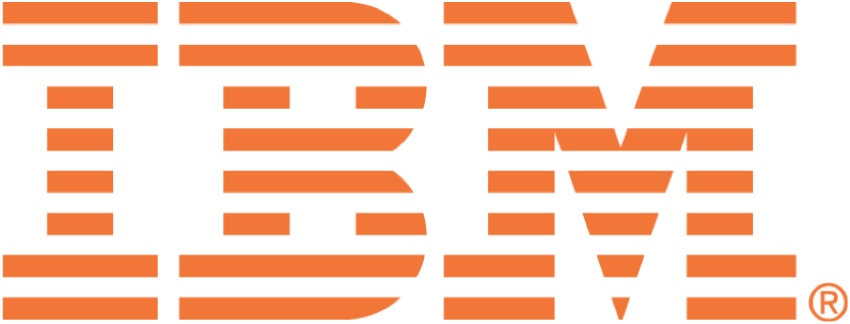
翻译自: https://code.tutsplus.com/tutorials/using-containers-with-bluemix-devops-services--cms-26764





















 6366
6366

 被折叠的 条评论
为什么被折叠?
被折叠的 条评论
为什么被折叠?








